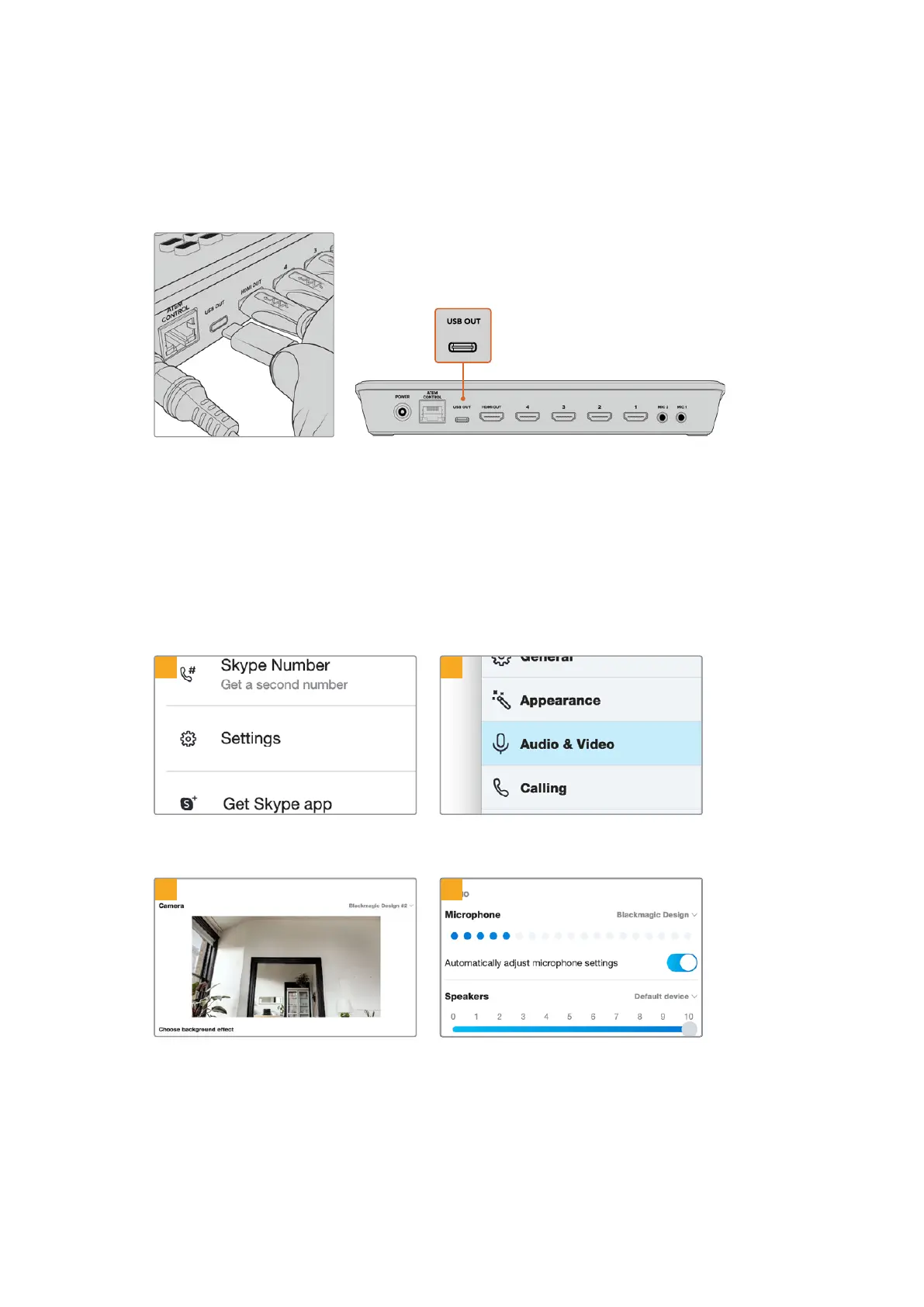Verbinden mit Skype oder Zoom
Verbinden Sie den Ausgang WEBCAM OUT am ATEM Mini mit dem USB-Eingang Ihres Computers.
Ihr Computer erkennt Ihren ATEM Mini dann als Webcam. In Ihrem Streaming-Programm, bspw.
Skype, Zoom oder OBS Studio, wählen Sie den Mischer nun als Webcam-Quelle aus.
Verbinden Sie Ihren Computer mit dem USB-Anschluss WEBCAM OUT
Einrichten der Webcam-Quelle
In den meisten Fällen wird Ihre Streamingsoftware den ATEM Mini automatisch als Webcam
erkennen. Beim Öffnen Ihrer Streamingsoftware wird Ihnen das Bild von Ihrem ATEM Mini dann
sofort angezeigt. Wählt Ihre Software den ATEM Mini nicht automatisch, geben Sie der Software
einfach manuell vor, den ATEM Mini als Webcam und Mikrofon zu benutzen.
Einrichten der Webcam in Skype
1 2
Klicken Sie auf das Profilbild und dann auf
„Einstellungen“.
Wählen Sie aus der Randleiste „Audio
und Video“.
3
4
Klicken Sie auf das Kamera-Menü und wählen
Sie „Blackmagic Design“ aus der Liste.
Nun ist das Video aus dem ATEM Mini im
Vorschaufenster zu sehen.
Wählen Sie dann im Mikrofon-Menü
„Blackmagic Design“ als Ihre Audioquelle.
Wenn Sie in Skype alles richtig eingestellt haben, rufen Sie vielleicht kurz einen Freund per Skype
an, um Ihr Broadcast-Setup auszuprobieren.
559Erste Schritte
